ExpressVPN biedt een van ’s werelds beste Virtual Private Network (VPN) -downloads: meer dan 3.000 servers op 160 locaties in 94 landen, snelle en betrouwbare verbindingen, apps voor alle grote platforms en apparaten, een ingebouwde snelheidstestfunctie en veel meer.
En een van de andere bonussen is de pure bruikbaarheidsfactor. Eerlijk gezegd kun je ExpressVPN in een handomdraai downloaden en zonder problemen beginnen te gebruiken.
Deze gids laat u zien hoe u ExpressVPN kunt downloaden, installeren en instellen op uw Windows-apparaat. Hieronder volgt een stapsgewijze handleiding.
- Bekijk onze lijst met de beste VPN-services waar Express op nummer 1 staat
De beste ExpressVPN-deals van vandaag Express VPN 30 dagen geld-terug-garantie Eerlijke en betrouwbare VPN voor een eerlijke prijs EXCLUSIEF – BESPAAR 49%12 maanden$ 6,67 / maand Bekijk DealatExpress VPN6 maanden$ 9,99 / maand Bekijk DealatExpress VPN1 maand$ 12,95 / maand Bekijk DealatExpress VPN
1. Ga naar de ExpressVPN-website
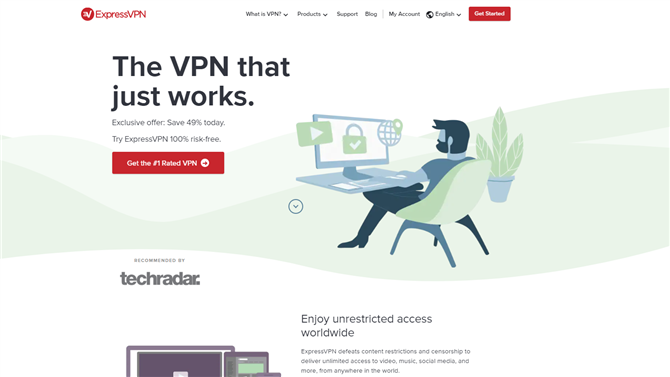
(Afbeelding tegoed: ExpressVPN)
Open uw browser, ga naar de ExpressVPN-website en klik op Mijn rekening link in de rechterbovenhoek van de website.
2. Log in
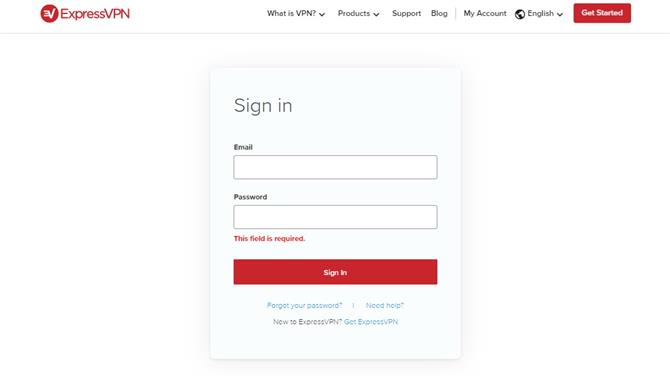
(Afbeelding tegoed: ExpressVPN)
Hier logt u in met uw ExpressVPN-inloggegevens. Klik op als u zich nog niet heeft aangemeld Koop ExpressVPN link onder het aanmeldingsformulier en volg de instructies. Voer uw inloggegevens in en druk op de rode Log in knop.
3. Download de app
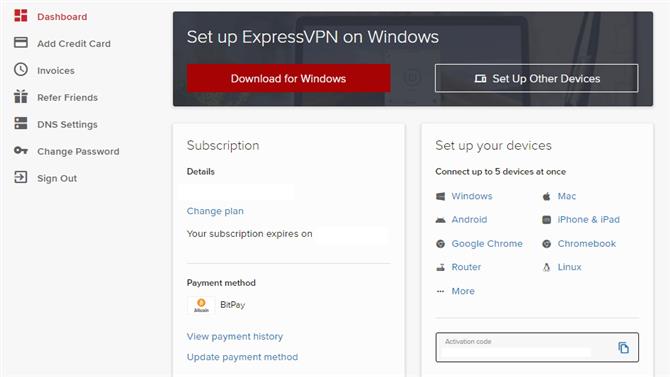
(Afbeelding tegoed: ExpressVPN)
Selecteer op de volgende pagina Windows en druk vervolgens op Downloaden knop.
4. Kies waar u de ExpressVPN-app wilt downloaden
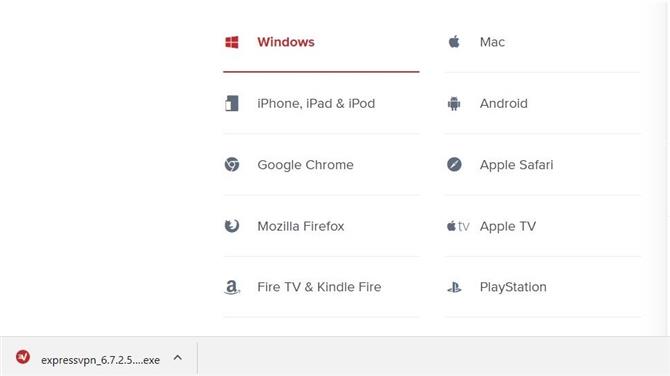
De ExpressVPN-download begint wanneer u op drukt Opslaan.
5. Open het installatiebestand
Klik op als de download is voltooid expressvpn_windows.exe linksonder in uw browservenster om de installatie te starten.
6. Installeer de ExpressVPN-app
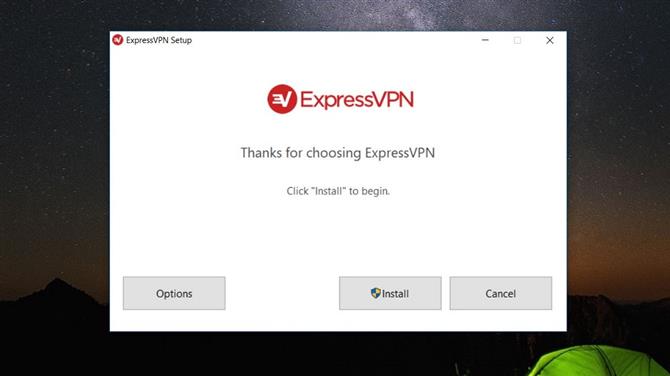
Het installatieproces begint nadat u op hebt geklikt Installeren knop. Een prompt zal u vragen om het programma toe te staan wijzigingen aan uw computer aan te brengen. Klik Ja.
7. Voer de activeringscode in
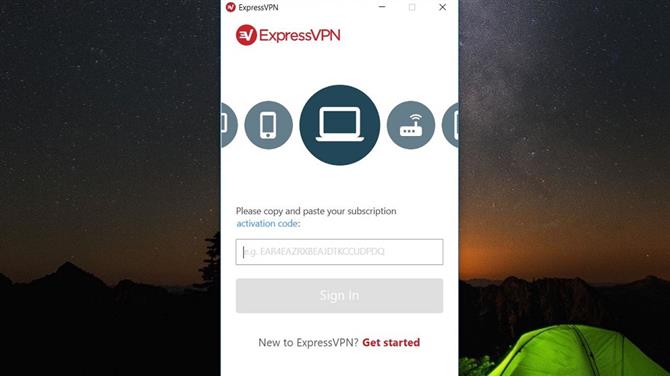
Wanneer het installatieproces is voltooid, wordt de ExpressVPN-app geopend. Je ziet een venster met een rood Log in knop. Klik op deze knop.
Nu moet u uw activeringscode invoeren, die u kunt vinden in de Mijn rekening sectie op de website of in de bevestigings-e-mail die u hebt ontvangen na het aanmelden. Voer de activeringscode in en klik op Log in.
8. Kies of u automatisch gebruiksrapporten wilt starten en / of verzenden
De app zal u vragen of u wilt dat deze automatisch wordt gestart wanneer uw computer opstart en of u gebruiksrapporten wilt verzenden om de ExpressVPN-service te helpen verbeteren. U kunt ofwel klikken OK of Nee, dank u wel aan beide.
9. Maak verbinding met een ExpressVPN-server
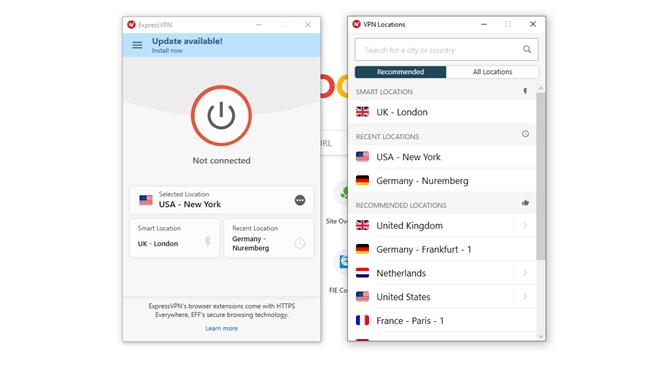
(Afbeelding tegoed: toekomst)
Klik op de grote ronde aan / uit knop om verbinding te maken met een server of kies zelf een locatie door op de kleinere te klikken Kies locatie knop. Dubbelklik op het gewenste land of de specifieke server en dat is alles! Nu bent u verbonden en kunt u uw online activiteiten veilig voortzetten met ExpressVPN.
Lees verder:
- Hoe vergelijkt het? Bekijk onze ExpressVPN vs NordVPN showdown
- Bekijk waar ExpressVPN in onze beste Windows 10 VPN voor pc-lijst staat
- Goedkope VPN – waar kwaliteit en betaalbaarheid samenkomen
De beste ExpressVPN-deals van vandaag Express VPN12 maanden$ 6,67 / maand Bekijk dealEXCLUSIEF – BESPAAR 49% Express VPN6 maanden$ 9,99 / maand Bekijk DealExpress VPN1 maand$ 12,95 / maand Bekijk Deal
